- Wenn Sie sich gefragt haben, wie Sie eine WPL-Datei öffnen können, kann sie in verschiedenen Mediaplayern abgespielt werden.
- Das Tool von Adobe ist eine großartige Lösung, wenn Sie nicht wissen, wie man die WPL-Datei abspielt, die auch zum Mischen und Bearbeiten von Audio empfohlen wird.
- WPL ist eine Dateierweiterung, die für Audio-Wiedergabelisten verwendet wird, und jede der folgenden Apps kann solche Dateien öffnen.
- Wenn Ihre WPL-Datei in Ihrem aktuellen Audioplayer nicht abgespielt werden kann, verwenden Sie einen der Player in unserer Liste.

Beliebte Dateiformate benötigen keine spezielle Software mehr. Gerade Download File Viewer Plus 4 und öffnen Sie sie alle in derselben Umgebung. Dokumente, Medien, Archive, E-Mail, Kamera, Infografiken, Quellcodes und vieles mehr - alle werden von diesem Tool unterstützt. Hier ist, was es tut:
- Öffnet über 300 Dateitypen
- Dateien bearbeiten, speichern und konvertieren
- Batch-Dateikonvertierung
öffne alle Dateien
in der gleichen Umgebung
WPL Dateien enthalten die .wpl DateiErweiterung. Diese Arten von Dateien werden häufig von Microsofts Windows Media Player verwendet, der die Standardeinstellung ist Anwendung das kann sie öffnen.
Sie können jedoch solche öffnen Dateien mit mehreren anderenSoftware die es den Benutzern ermöglichen, Mediendaten anzuhören und anzuzeigen.
Um Probleme beim Öffnen von WPL. zu vermeiden Dateien, Sie sollten verstehen, dass sie keine Medien enthalten Dateien. Stattdessen speichern sie Verweise auf Audio oder Video Dateien.
Durch das Öffnen einer WPL Datei, spielen Sie eine Liste von Audio- oder Videodateien ab, die sich sogar in verschiedenen Ordnern befinden können.
Im Wesentlichen ist die WPL Datei ist eine Playlist mit Liedern. Dies bedeutet auch, dass Sie Video und Audio nicht ändern sollten Dateien in der WPL-Playlist enthalten. Wenn Sie dies tun, Anwendung das... spielen Datei werde sie nicht finden.
Wie öffne ich WPL-Dateien?
1. Adobe Audition

Zum Öffnen fast aller Arten von Audiodateien sowie zum Bearbeiten und Hinzufügen von Effekten empfehlen wir die Verwendung von Adobe Audition.
Es ist ein professioneller Audio-Editor, der sich nahtlos in andere Creative Cloud-Apps wie Premiere Pro integrieren lässt, um die Erstellung von Inhalten zum Kinderspiel zu machen.
Durch die Unterstützung von Multitrack- und Waveform-Ansichten können Sie die Audiospuren einfach schneiden, überprüfen und verbessern. Darüber hinaus kann es helfen, Audioinhalte wiederherzustellen, damit sie so klingen, als wären sie in einem professionellen Studio aufgenommen worden.

Adobe Audition
Öffnen und bearbeiten Sie Ihre WPL-Audiodateien wie ein Profi mit der branchenführenden Software für die Audiobearbeitung.
2. ZOOM Player MAX Mediaplayer
- Laden Sie die neueste Version des ZOOM Player MAX Media Players von der Inmatrix-Website.
- Öffnen Sie den ZOOM Player MAX Mediaplayer.
- Suchen Sie die Ordnersymbol unten in der Mitte der Media Player-Benutzeroberfläche und klicken Sie darauf.

- Es erscheint ein Pop-up-Fenster, in dem Sie durch Ihre Computerdateien. Suche nach der WPL Datei Du willst spielen. Nach der Auswahl Datei, klicken Sie auf Öffnen.
- Die WPL Datei beginnt zu spielen.
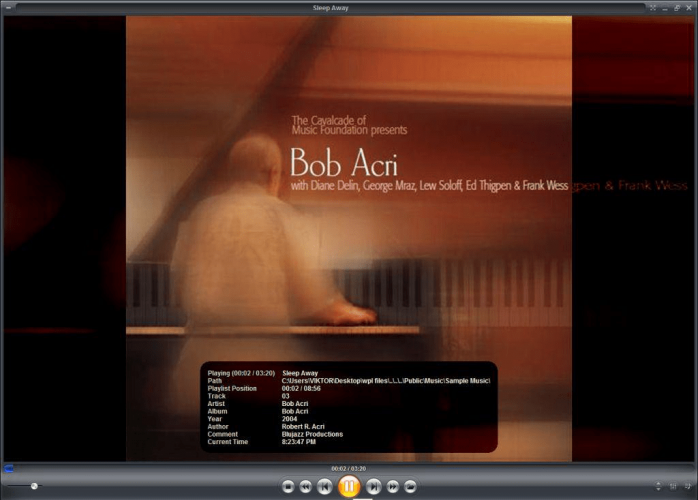
3. Microsoft Windows Media-Player
- Öffnen Microsoft Fenster Media Player.
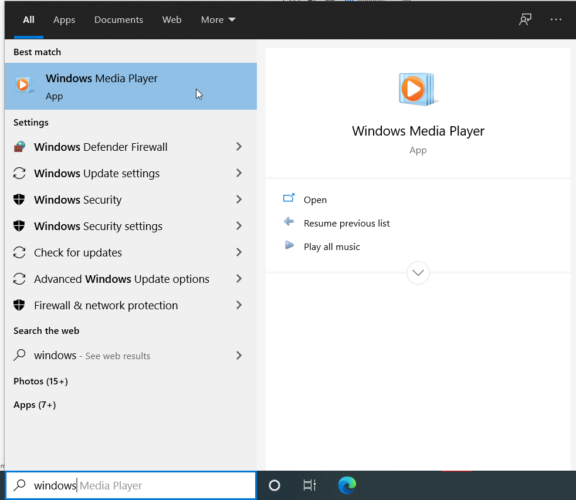
- Wählen Datei in der Menüleiste. Klicken Sie im angezeigten Dropdown-Menü auf Öffnen.
- Nach dem Klicken Öffnen Es erscheint ein Popup-Fenster, in dem Sie die. Ihres Computers durchsuchen können Dateien. Suchen Sie nach der WPL Datei Du willst spielen. Wähle aus Datei und klicken Sie auf Öffnen.

- Die WPL Datei beginnt zu spielen.
4. VLC Media Player
- Laden Sie eine kostenlose Version des neuesten VLC Media Players von der VideoLAN-Website herunter.
- Öffnen VLC Media Player.
- Wählen Medien in der Menüleiste. Es erscheint ein Dropdown-Menü, in dem Sie dann auf then klicken können Öffnen Datei…

- Durchsuchen Sie die Ihres Computers Dateien für die WPL Datei Du willst spielen. Wähle aus Datei und klicke Öffnen.
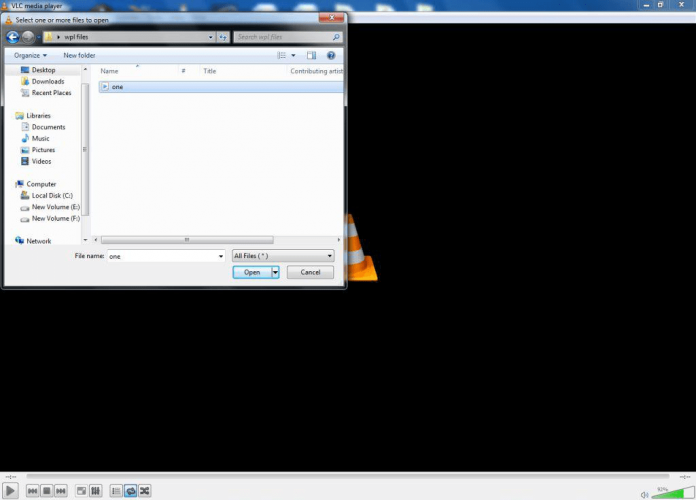
- Die WPL Datei beginnt zu spielen.
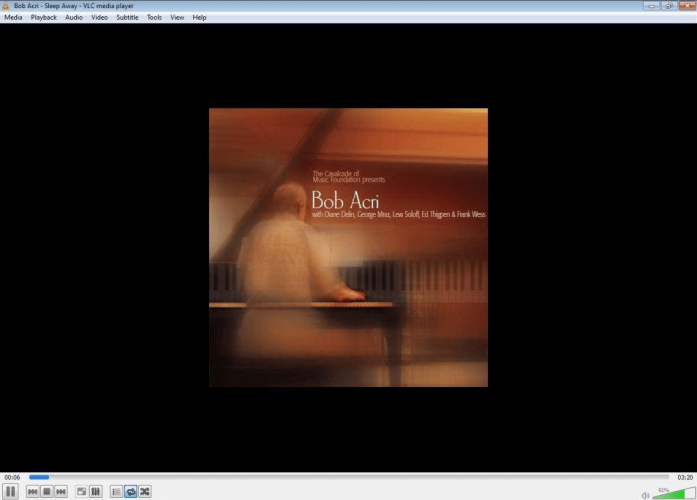
5. AllPlayer Mediaplayer
- Laden Sie die neueste Version des AllPlayer Media Players von der AllPlayer-Website.
- Öffnen Sie den AllPlayer-Mediaplayer.
- Drücke den Ordnersymbol in der unteren linken Ecke der Mediaplayer-Oberfläche und ein Menü wird angezeigt.
- Wählen Videodatei öffnen oder Audio öffnen Datei, je nachdem welche Art von Dateien sind in der Playlist der WPL Datei Sie öffnen möchten.

- Suche nach der WPL Datei Du willst spielen. Wählen Sie es aus und klicken Sie Öffnen.
- Die WPL Datei beginnt zu spielen.
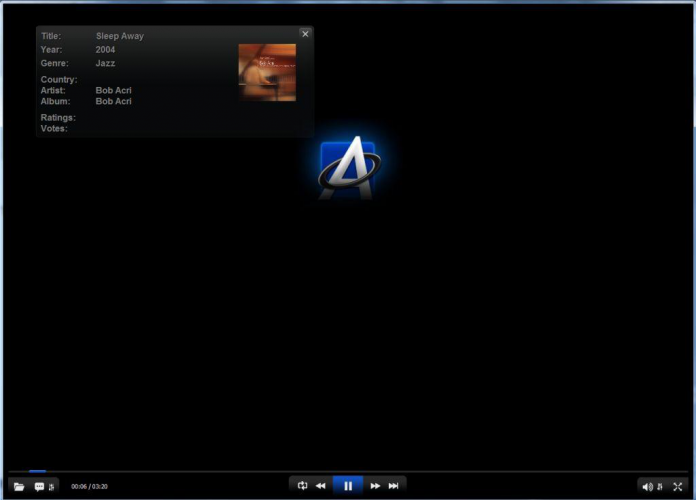
6. Maxthon 5-Browser
- Suche nach der WPL Datei in Ihrem Computer.
- Sobald Sie die WPL. gefunden haben Datei, klicken Sie mit der rechten Maustaste darauf. Ein Dropdown-Menü wird angezeigt.
- Bewegen und bewegen Sie den Cursor über das Öffnen mit Möglichkeit. Hier erscheint neben dem ersten ein weiteres Dropdown-Menü. Überprüfen Sie, ob die Maxthon Option verfügbar ist und klicken Sie darauf.

- Falls die Maxthon-Option im zweiten Dropdown-Menü nicht verfügbar ist, wählen Sie Standardprogramm wählen…
- Es erscheint ein Pop-up-Fenster, in dem Sie nach dem entsprechenden suchen und auswählen können Anwendung Sie verwenden möchten; in diesem Fall die Maxthon-Browser.
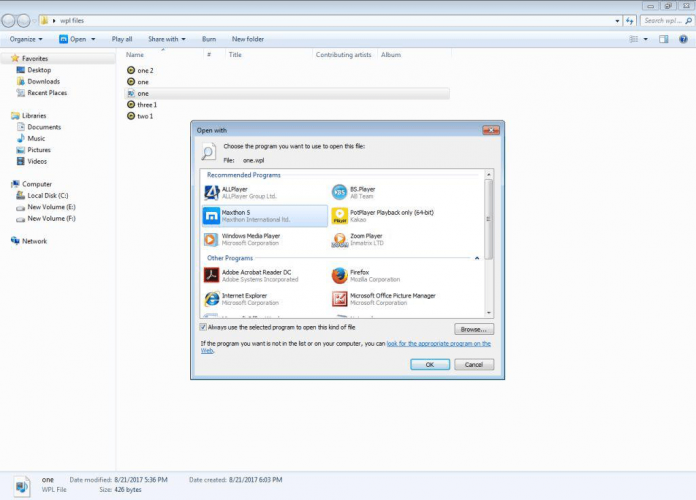
- Nachdem Sie auf die Maxthon-Browseroption geklickt haben, wird Ihre WPL Datei startet die Wiedergabe im Browser.
Ja, das ist richtig. Sie können einfach Ihren Browser verwenden Anwendung um Mediendateien zu öffnen.
Natürlich funktionieren bestimmte Browser besser als andere und verwenden normalerweise Browsererweiterungen von bestimmten Mediaplayern, wie z VLC Media Player.
Der Maxthon 5 Browser ist ein solcher Multitalent-Browser, mit dem Sie WPL öffnen können Dateien. Gehe zum Maxthon Cloud-Browser Website und laden Sie die neueste Browserversion herunter.
7. Mozilla Firefox
- Suche nach der WPL Datei in Ihrem Computer.
- Sobald Sie die WPL. gefunden haben Datei, klicken Sie mit der rechten Maustaste darauf. Ein Dropdown-Menü wird angezeigt. Bewegen Sie den Cursor über das Öffnen mit Möglichkeit. Hier erscheint neben dem ersten ein weiteres Dropdown-Menü. Überprüfen Sie, ob die Firefox-Option verfügbar ist, und klicken Sie darauf.
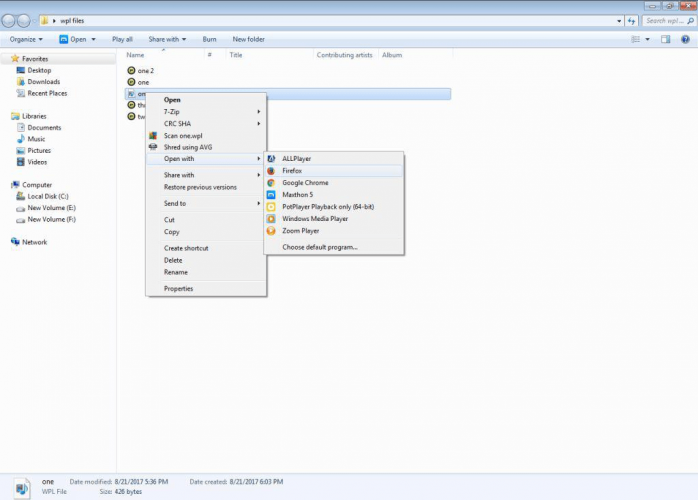
- Nachdem Sie auf die Firefox-Browseroption geklickt haben, wird Ihre WPL-Datei im Browser abgespielt.
Sie können auch Mozilla Firefox verwenden, um Medien zu öffnen Dateien. Es verwendet Browsererweiterungen von bestimmten Mediaplayern, wie z VLC Media Player. Daher kann dieser Multitalent-Browser WPL öffnen Dateien.
Rufen Sie die Mozilla Firefox Browser-Website auf und laden Sie die neueste Browserversion herunter.
8. Konvertieren Sie WPL in M3U
- Suchen Sie auf Ihrem Computer nach der WPL-Datei.
- Wenn Sie die WPL-Datei gefunden haben, klicken Sie mit der rechten Maustaste darauf. Ein Dropdown-Menü wird angezeigt. Bewegen Sie den Cursor über das Öffnen mit Möglichkeit. Hier erscheint neben dem ersten ein weiteres Dropdown-Menü. Überprüfen Sie, ob die FensterMedia Player Option verfügbar ist und klicken Sie darauf.

- Sobald Sie auf. klicken Fenster Media Player Option, die WPL Datei beginnt mit der Wiedergabe in der Anwendung. Als WPL Datei spielt, klicken Sie auf das Zur Bibliothek wechseln Symbol in der oberen rechten Ecke des Mediaplayers.
- Die Benutzeroberfläche des Media Players ändert sich.
- Klicken Sie nun auf die Datei Option in der Menüleiste und wählen Sie Aktuelle Wiedergabeliste speichern unter…
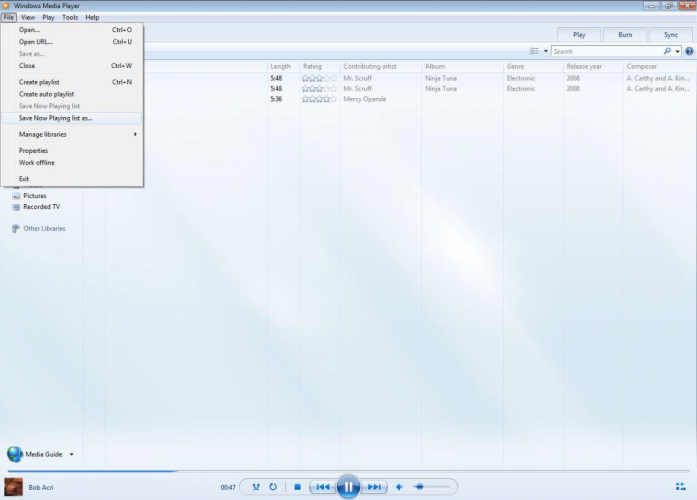
- Es erscheint ein neues Fenster mit Ordneroptionen, in denen Sie die Wiedergabeliste speichern können. Es hat auch eine Option zum Auswählen des Formats, in dem Sie die Wiedergabeliste speichern.
- Sie können den Dateinamen in einen beliebigen anderen Namen ändern. Und wählen Sie auch die M3U-Wiedergabeliste (*.m3u) Option in der Speichern unter Sektion. Speichern Sie nun das Dokument.
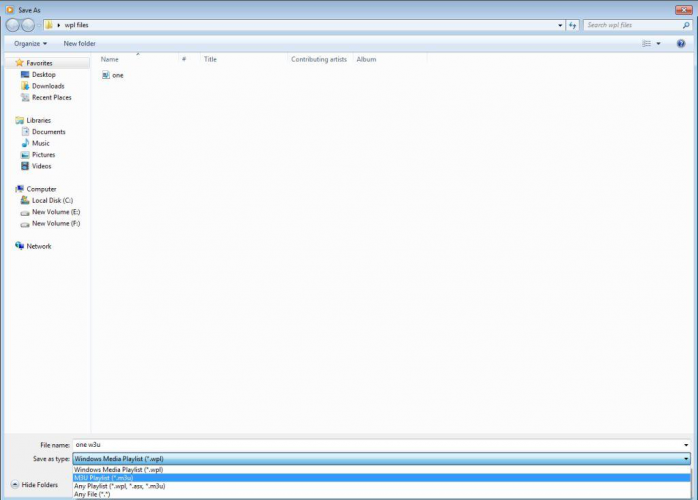
- Sie können die M3U-Datei dann mit einer größeren Auswahl an Mediaplayern öffnen, die keine WPL-Dateien öffnen können.
Sie können verwenden FensterMedia Player um deine zu konvertieren Fenster Media Player-erzeugt Wiedergabelisten (die WPL Dateien) in M3U-Wiedergabelisten.
Die M3U-Wiedergabelisten können dann von einer größeren Auswahl an Mediaplayern geöffnet werden, auch von denen, die WPL nicht öffnen können Dateien.
Mit diesen nützlichen Optionen haben Sie keine Probleme mehr beim Öffnen von WPL-Dateien.
Bitte schreiben Sie uns unten in einem Kommentar, welche Lösung für Sie am besten funktioniert hat oder wenn Sie Vorschläge oder andere Lösungen haben, die wir diesem Leitfaden hinzufügen sollten.
Häufig gestellte Fragen
WPL ist ein Microsoft-proprietäres Format zum Speichern von Wiedergabelisteninformationen. Um die Datei zu öffnen, folgen Sie den Lösungen in unserem umfassende Anleitung zum Öffnen von WPL-Dateien.
Ob Sie es glauben oder nicht, es gibt Apps, die mehrere Dateitypen öffnen können, von Bild- bis hin zu WPL-Dateien. Schauen Sie sich unsere Liste an, einschließlich der beste Software zum Öffnen aller Arten von Dateien und wählen Sie die gewünschte aus.
Sie benötigen eine spezielle Software, die Ihnen beim Öffnen dieser Art von Dateien hilft. Überprüfen Sie unsere Anleitung mit Softwarelösungen zum Öffnen unbekannter Dateierweiterungen.

![Die 5 besten Audio-Enhancer für Windows 10 [Leitfaden 2021]](/f/d9487a819c58a02ba70cf0327bce98e0.jpg?width=300&height=460)
